В този урок ще се научите как да създадете плакат за модната индустрия, която ще бъде идеален за всеки случай. Оборудване включва работа по комбиниране на няколко снимки в един състав и корекция на поведение, за да се създаде динамична и прост ефект! Така че нека да започнем!
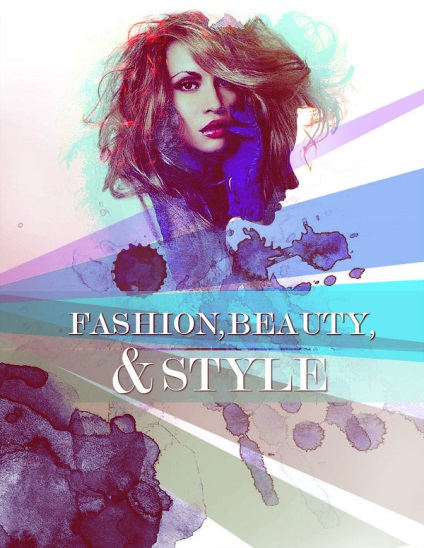

1. Създаване на фото ефекти

Copy / поставете го на текстурата акварели със заоблен контур на работния документ. Промяна на режима на смесване за този слой текстура на заместване светлина (Изсветляване), и след това намаляване на непрозрачност (непрозрачност) слой на 80%. Поставете текстурата в модела на главата. Създаване на нов слой и с бяла четка, лечение твърде наситени области модел изображение.
Бележка на преводача: не прекалявайте, когато се работи с четка, четка за непрозрачността на ниско, просто боя отделните части на изображението, за да се създаде лек ефект.

Сега копирате / поставите с оригиналния модел изображение профила на работния документ. Нанесете инструмент мащабиране на Free Transform (Free Transform (Ctrl + T)). Настройте режима на смес за слой с профил модел на заместване светлина (Изсветляване). Поставете модел характеристика в сравнение с модела на изображението, за да създадете красива силует ефект.

Лепило текстура с акварелни пръски работния документ. Дублиране на текстура слой, а след това се прилага мащабирането текстура да бъде малко по-голям от последния. Задайте непрозрачност (непрозрачност) слоеве и за двете текстури от около 25%. Почистете отделните раздели на текстури, използващи гумичка инструменти (Eraser Tool (E))

Добавяне на нови нива на корекция слой (нива). Сянка Set (Shadows) 27 Средна тон (Midtones) 0,54 и светлина (Акценти) при 255. Добавяне на друга корекция слой на експонацията (експонация). Задайте стойност на експозицията (експонация) до 0,25, и Shift (отместване) на стойност към -0,0523 и гама корекция (Gamma Correction) до 1,00.
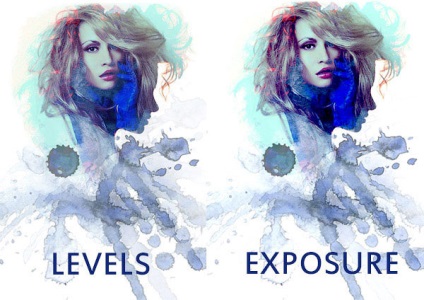
Използването на правоъгълник инструмент (правоъгълник Tool (U)), начертайте две светъл циан правоъгълник (# bbf2f2) заедно акварелни петна. Определете непрозрачност (непрозрачност) слой 70% до леко спрей цвят вода са видими.
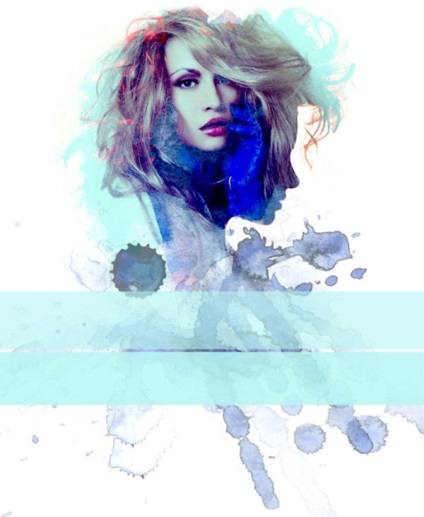
С инструмента Lasso (Lasso Tool (L)), начертайте дълги диагонални ивици. Напълнете форми с различен цвят тон. Опитайте се да изберете тези нюанси на цвета, че те са най-вече синята гама. Променете режима на смесване на слоя с диагонални ивици на Hard светлина (Hard Light), както и намаляване на непрозрачността (Opacity) слоеве до 90%.
бележка на преводача: не забравяйте да се създадат нови слоеве от диагонални ивици.
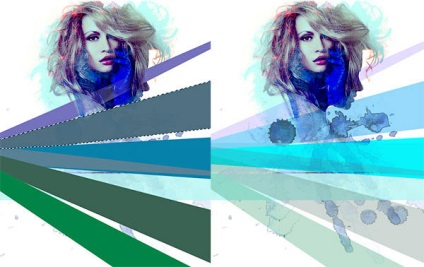
2. Добавете текст и корекция на затваряне


И накрая, но не на последно място важна стъпка: добави още корекция слой нива (нива). Сянка Set (Shadows) 43, Средна тон (Midtones) 0.62 и светлина (Акценти) при 255. В края, създайте нов слой, запълнете го с яркочервен цвят (# ff2539), след това да настроите режима на смесване на заместване светлина ( светли), както и намаляване на непрозрачност (непрозрачност) слой на 40%.
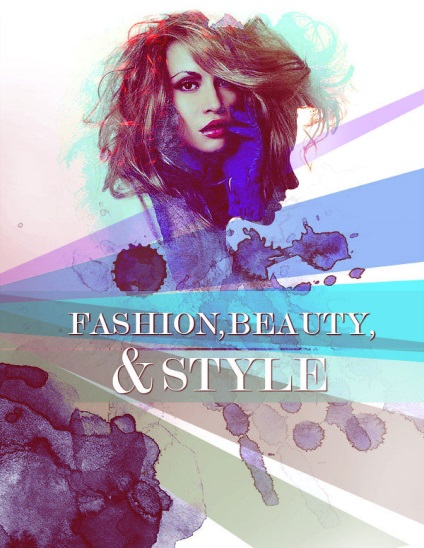
И това е всичко! Надявам се ползва този урок, който е подходящ за всеки дизайнер. Желая ви успех в изграждането на вашия плакат! Докато се срещнем отново!
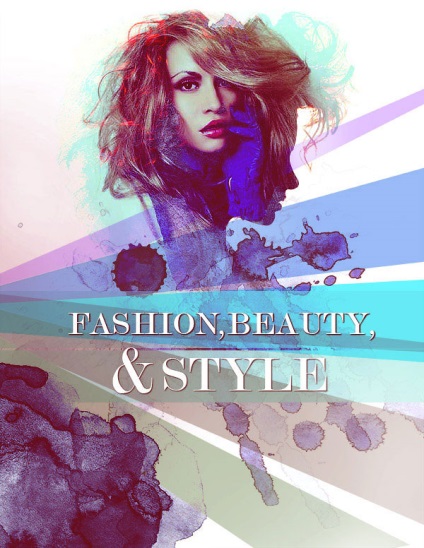
Добавки:
23638
абонати:
70 000+
Потребителят опит:
332541
Нашите други проекти:
регистрация
Регистрирайте по пощата
Свързани статии
